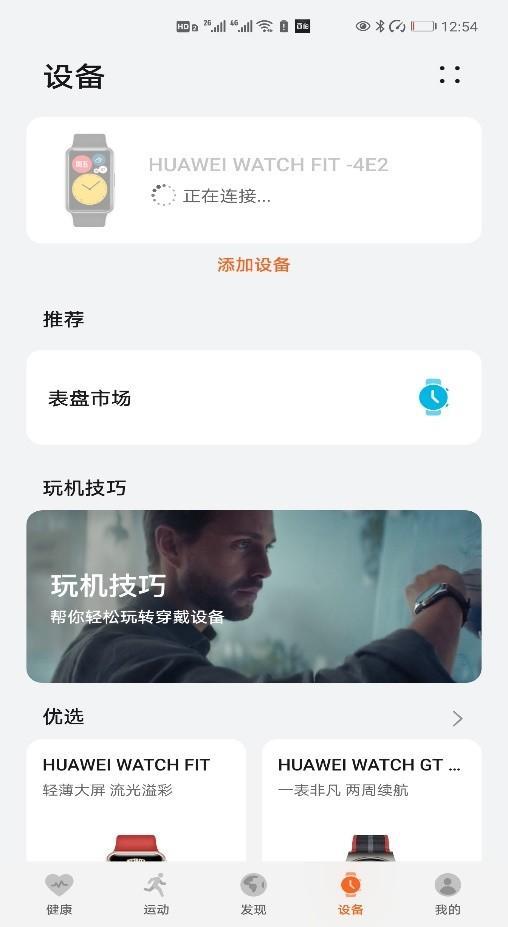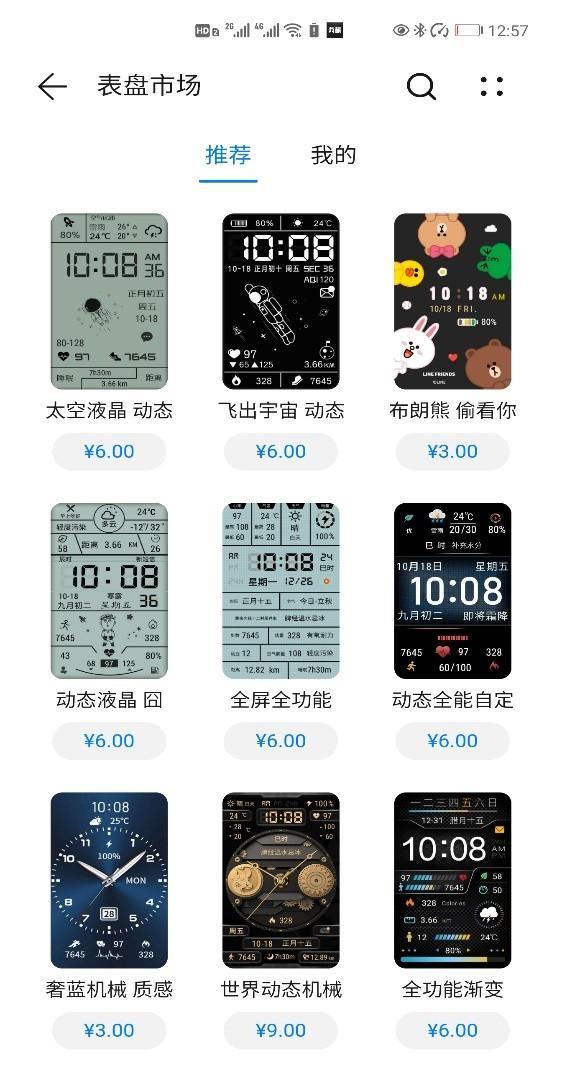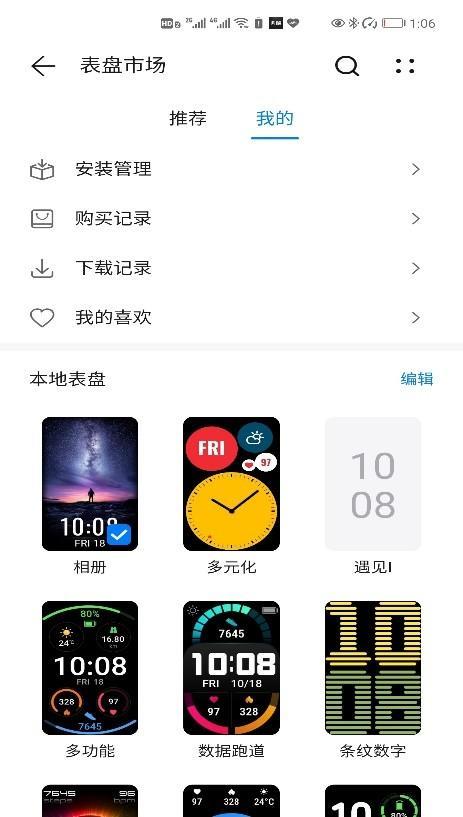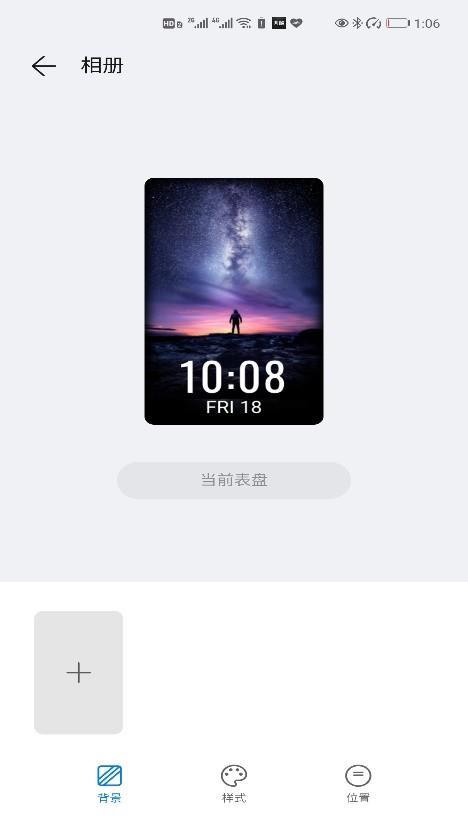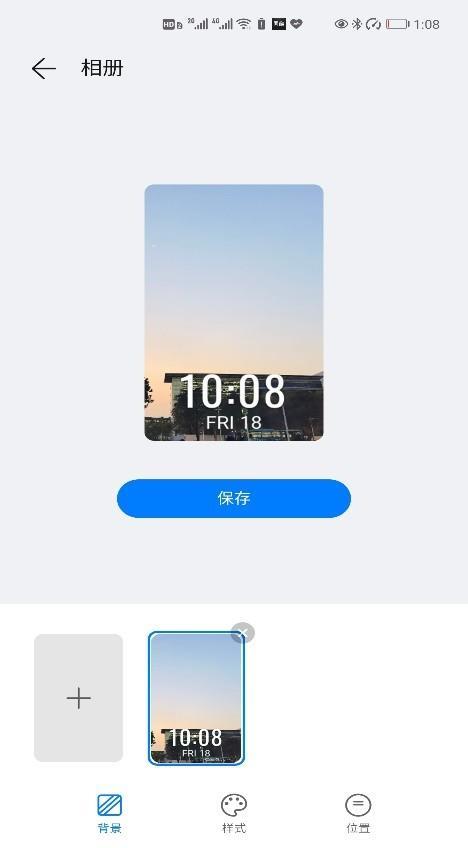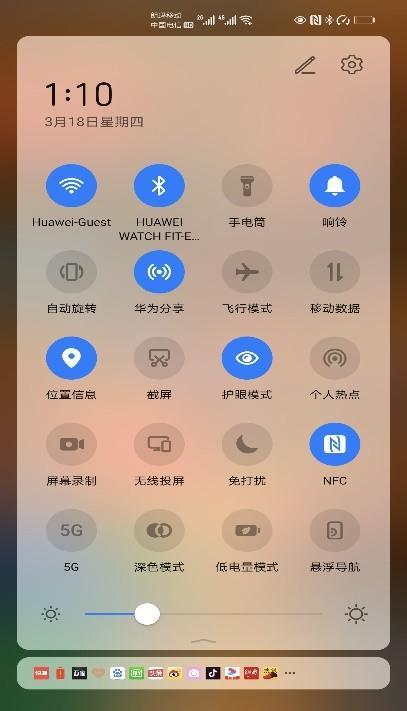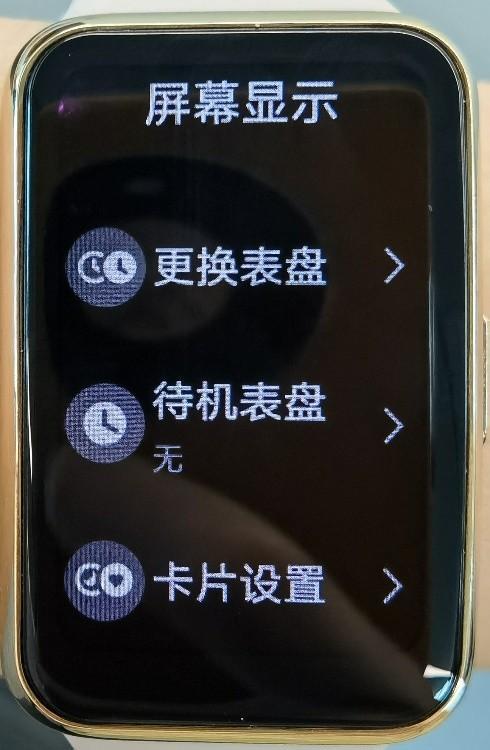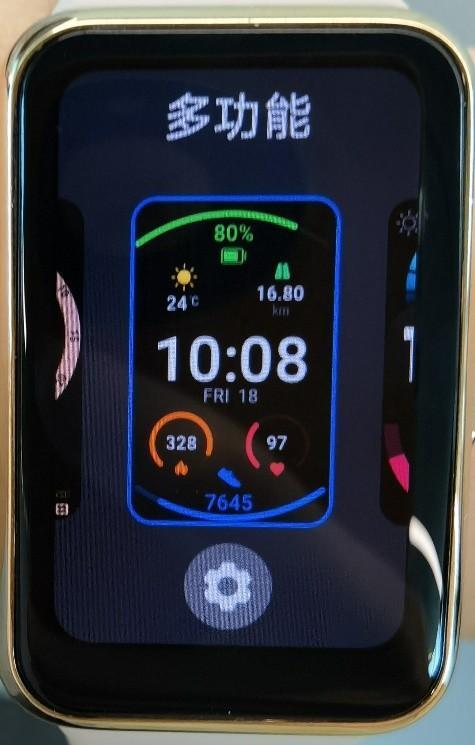就像动不动把几十年前的“奶奶衫”、“爷爷鞋”拿出来变成潮流的时尚圈一样,走在技术前沿的科技圈也喜欢时不时怀旧一下,比如厂商们费劲心思研发往智能手表上塞进各种传感器和细腻的屏幕,开发了花样繁多的动态表盘,最近却被一款黑白表盘给抢尽风头。
这款在网络上刷屏的表盘来自华为智能手表,其原型是卡西欧的太空表盘,清新的黑白配色在一众彩色表盘中成为一股清流,连没有华为智能手表的网友也忍不住上手自制表盘。
设置方法非常简单:
- 打开华为运动健康 app,点击设备连接手表
- 连接好之后找到页面中间的表盘市场,点击「更多」进入表盘市场,在「最热推荐」中可看到这款太空表盘
- 该款表盘售价 6 元,购买后即可下载设置为当前表盘
此款表盘仅支持 Watch GT 2 系列和 Watch Fit 系列,如果你使用的是老款 Watch GT,可以参考以下方式:
下载测试版华为健康(链接: pan.baidu.com,提取码: 3af5)
- 移除原来的华为健康并重开机
- 安装陆版 beta 版华为健康
- 进入飞航模式后,开启华为健康
- 关掉飞航,开启蓝牙,手表配对
- 完成配对后,就会在华为健康的手表里面看到「表面商店」,点进去右上方会有一个「+」,你就可以去 dcim 里面选你下载回来的表面了
- 记得下载回来的 hwt 一定要放在 dcim 内,否则会不给更新
- 如果显示使用到期,不必理会,继续使用即可。
事实上,华为智能手表的表盘还有很多玩法,今天帮大家一一解锁。
相册表盘
操作路径:运动健康 APP>设备详情>表盘市场>更多 > 我的,点击相册进入相册表盘设置界面。
选择照片或拍照后,点击「保存」,设备表盘将自动切换为刚设置的照片
还可以在相册表盘定制界面功能:
- 点击样式,可对相册表盘中显示的时间日期的字体和颜色进行选择设置
- 点击位置,可对相册表盘中显示的时间日期的位置进行选择设置
- 点击已选择照片右上角的叉号,可删除相册表盘
注意:仅支持静态图片设置为表盘,不支持使用动态图片设置为表盘,不限制图片格式。
当上传图片大于一张时,可通过轻触表盘屏幕实现图片随机切换。
- HUAWEI WATCH GT 2/HUAWEI WATCH GT 2e/Honor MagicWatch 2/荣耀手表 ES/荣耀手环6:设置相册表盘时最多可上传5张图片。
- 荣耀手表 GS Pro/HUAWEI WATCH GT 2 Pro/HUAWEI WATCH GT 2 保时捷:设置相册表盘时最多可上传20张图片。
(此功能仅华为手表FIT&荣耀手表 ES&荣耀手环6)
一碰传表盘
觉得把图片一张一张添加到表盘太麻烦,还可以有更简单直接的方式。
步骤如下:
- 进入设备应用列表,上下滑动屏幕
- 设置 > 一碰传,进入一碰传界面
- 点击激活,待激活成功
- 打开手机的 NFC 开关,相机拍照后预览或是进入手机图库选择想要传输的单张或多张图片,将手机背部 NFC 区域紧贴设备表盘
- 表盘界面将会提示智能裁剪中和图片传输中,被选择传输的图片将会依次显示在表盘上
同样地,我们可以在运动健康 APP 根据需要对表盘的样式和位置进行选择设置
注意啦:当上传图片大于一张时,可通过轻触表盘屏幕实现图片随机切换。
云端照片无法进行一碰传,需要下载到本地后再进行一碰传。
当再次使用一碰传功能传输图片后,此前传输的图片将会被全部删除,相册表盘中仅显示此次传输的图片。
HUAWEI WATCH GT 2 Pro&HONOR WATCH GS Pro:最多支持一次传输20张图片,超过之后将被覆盖。
(在使用该功能前请将运动健康APP升级最新版本,且使用国内华为账号进行登录。=该功能仅支持具有NFC功能且EMUI10.0及以上国内版本华为手机。)
专属表盘
在智能手表的更换表盘列表中,找到下方带有⚙按钮的表盘,我们可以按照自己的喜好进行个性化调整。如设置表盘背景、指针风格、表盘显示内容等,打造属于自己的特色表盘。
如果对太空表盘审美疲劳了,不妨按照上面的方法给自己换个新表盘吧。
阅读前请先查看【免责声明】本文内容由互联网用户自发贡献,该文观点仅代表作者本人,本站仅供展示。如发现本站有涉嫌抄袭侵权/违法违规的内容,请发送邮件至 1217266901@qq.com 举报,一经查实,本站将立刻删除。 转载请注明出处:https://jingfakeji.com/tech/67621.html